word大括号怎么打出来?Word文档怎么输入大括号方法
- WBOYWBOYWBOYWBOYWBOYWBOYWBOYWBOYWBOYWBOYWBOYWBOYWB转载
- 2024-03-15 13:49:053133浏览
php小编草莓为您介绍如何在Word文档中输入大括号。在Word文档中,要输入大括号,可以使用快捷键或者插入符号的方式。使用快捷键可以按下“Ctrl+Alt+{”输入左大括号,“Ctrl+Alt+}”输入右大括号。如果想通过插入符号的方式输入大括号,可以依次点击“插入”-“符号”-“更多符号”,在弹出的对话框中选择大括号符号即可插入到文档中。这样就可以方便地在Word文档中输入大括号啦!
Word文档怎么输入大括号方法
1、点击插入:打开WORD文档,点击菜单栏上”插入-形状“。
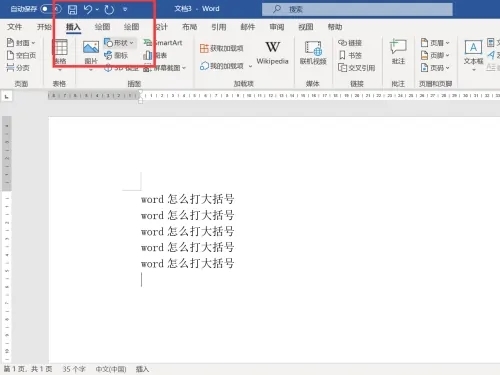
2、选择括号:下拉列表,单击大括号,形状列表中有双大括号和左右大括号三种,这里选择左大括号。
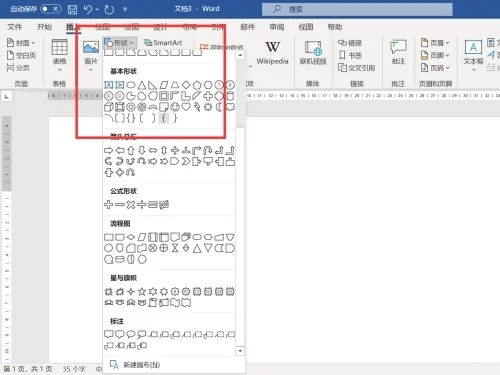
3、查看结果:移动鼠标到目标位置,画出左大括号。
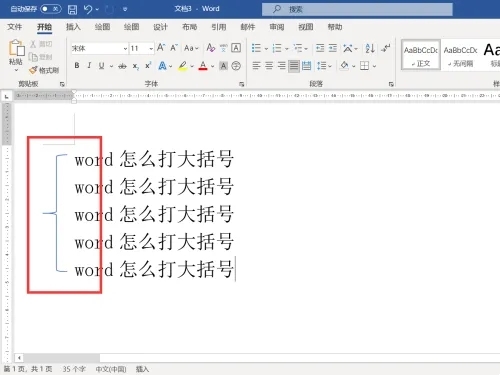
以上是word大括号怎么打出来?Word文档怎么输入大括号方法的详细内容。更多信息请关注PHP中文网其他相关文章!
声明:
本文转载于:xitongzhijia.net。如有侵权,请联系admin@php.cn删除

